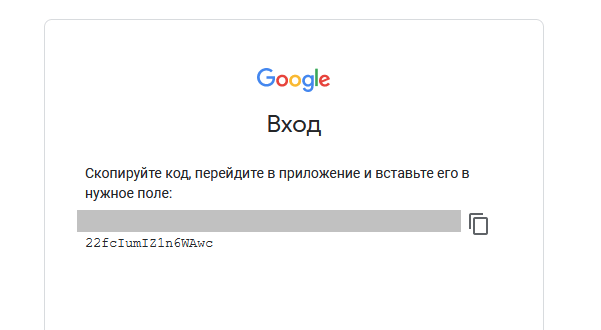Инструкция использовать утилиту командной строки gdrive Linux для загрузки файлов на Google Диск. Использование gdrive и может быть полезным при загрузке больших файлов на или для резервного копирования файлов в облаке.
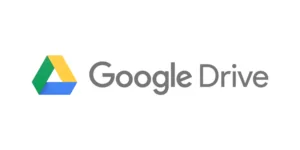
Возможно вам сможет помочь: Легкий способ передать файлами из командной строки Linux
Загрузка gdrive
Скачиваем последнюю gdrive Github в формате tar.
| 1 | wget https://github.com/prasmussen/gdrive/releases/download/2.1.1/gdrive_2.1.1_linux_386.tar.gz |
распаковываем скачанный архив
| 1 | tar -xvf gdrive_2.1.1_linux_386.tar.gz |
Затем выполняем следующую команду, чтобы получить URL-адрес аутентификации:
| 1 | ./gdrive about |
В консоли вы увидите URL-адрес аутентификации, необходимо открыть открыть в браузере для получения ключа аутентификации.
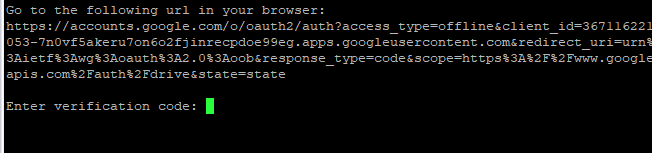
Когда URL-адрес откроется в браузере, выбираем свою учетную запись.
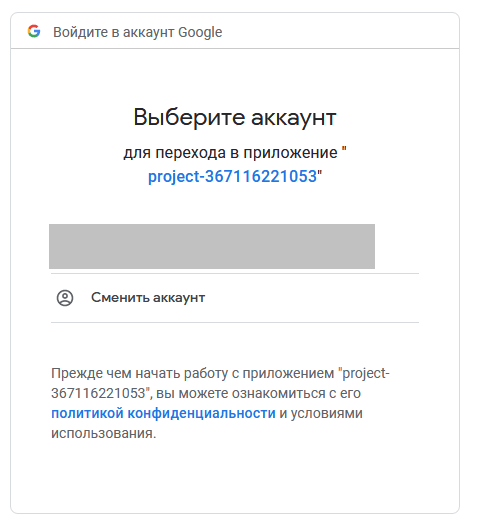
И копируем ключ авторизации
После ввода клюа верификации, если все сделано верно, gdrive выведет информацию об аккаунте
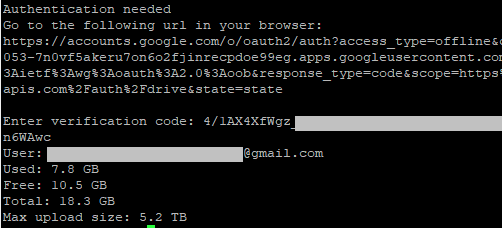
Использование gdrive
После успешной аунтинтефикации, можно использовать gdrive
Загрузка файла в Google Drive
| 1 | ./gdrive upload /home/test/file.zip |
Для загрузки всей директории, используем команду
| 1 | ./gdrive upload /home/test --recursive |
Для просмотра файлов в Google Drive используем команду
| 1 | ./gdrive list |
Параметры gdirve
| 1 | ./gdrive help |
- gdrive [global] list [options] Список файлов
- gdrive [global] download [options] <fileId> Загрузить файл или каталог.
- gdrive [global] download query [options] <query> Загрузить все файлы и каталоги, соответствующие запросу
- gdrive [global] upload [options] <path> Загрузка файла или каталога
- gdrive [global] upload - [options] <name> Загрузка файла из stdin.
- gdrive [global] update [options] <fileId> <path> Обновление файла, при этом создается новая ревизия файла
- gdrive [global] info [options] <fileId> Показать информацию о файле
- gdrive [global] mkdir [options] <name> Создать каталог
- gdrive [global] share [options] <fileId> Открыть общий доступ к файлу или каталогу
- gdrive [global] share list <fileId> Вывести список разрешений на файлы
- gdrive [global] share revoke <fileId> <permissionId> Отменить разрешение
- gdrive [global] delete [options] <fileId> Удалить файл или каталог
- gdrive [global] sync list [options] Список всех синхронизируемых каталогов на диске
- gdrive [global] sync content [options] <fileId> Перечислить содержимое синхронизируемого каталога
- gdrive [global] sync download [options] <fileId> <path> Синхронизировать каталог диска с локальным каталогом
- gdrive [global] sync upload [options] <path> <fileId> Синхронизация локального каталога с диском
- gdrive [global] changes [options] Список изменений файлов
- gdrive [global] revision list [options] <fileId> Список ревизий файла
- gdrive [global] revision download [options] <fileId> <revId> Загрузить ревизию
- gdrive [global] revision delete <fileId> <revId> Удалить ревизию файла
- gdrive [global] import [options] <path> Загрузка и преобразование файла в документ google, доступные преобразования.
- gdrive [global] export [options] <fileId> Экспорт гугл-документа
- gdrive [global] about [options] Метаданные Google-диска, использование квот
- gdrive [global] about import Показать поддерживаемые форматы импорта
- gdrive [global] about export Показать поддерживаемые форматы экспорта
- gdrive version Печать версии приложения
- gdrive help Вывод справки
- gdrive help <command> Вывод справки по командам
- gdrive help <command> <subcommand> Вывод справки по подкомандам